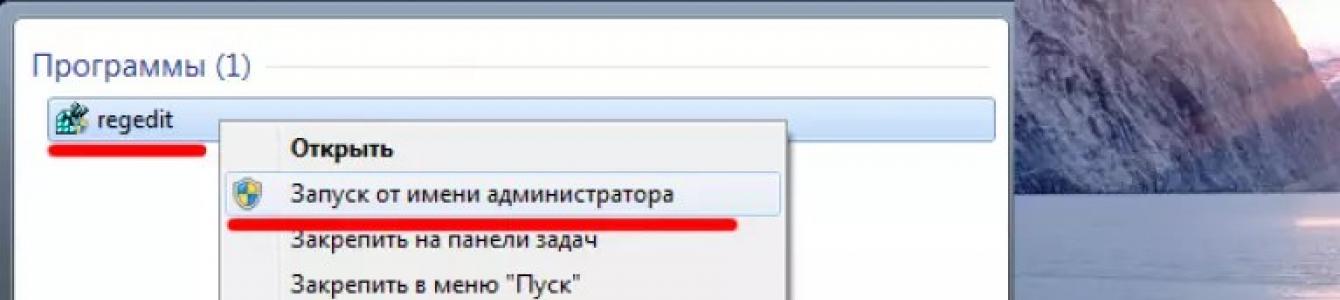A hajlékonylemezek korszaka már rég elmúlt, de néha, amikor a felhasználó egy flash meghajtóra próbál írni, a floppy adathordozók használata óta ismert helyzettel találkozhat - az blokkolva van, és nem használható.
Mai cikkünkben részletesen megvizsgáljuk, hogyan lehet ezt a problémát megoldani.
Tehát meg kell írnia néhány információt egy flash meghajtóra, be kell helyeznie, és ilyen üzenet jelenik meg: "A lemez írásvédett, távolítsa el a védelmet, vagy használjon másikat."
Ez a probléma meglehetősen gyorsan megoldható, és erről egy kicsit később fogunk beszélni, de most ejtsünk néhány szót a letöltés elleni védelem telepítésének céljáról.
Figyel! Ezt a műveletet csak egy célra hajtják végre – amely spontán módon másolható cserélhető adathordozóra a felhasználó tudta nélkül.
Módszerek az írásvédelem eltávolítására a flash meghajtóról
A flash meghajtó védelmének 2 fő módja van: hardver és szoftver.
A hardveres megoldás egy zárkapcsoló felszerelése, amely egyes meghajtómodellekben, valamint SD-kártyákon megtalálható.
Leggyakrabban a billenőkapcsoló a meghajtó oldalsó szélén található.
Óvatosan ellenőrizze a meglévő meghajtót, és keresse meg a nyitott/zárt lakat ikont vagy a Lock szót rajta.
Figyel! A zár eltávolítása nagyon egyszerű - csak mozgassa a zárkart az ellenkező irányba. Ennyi. Helyezze be az adathordozót a megfelelő nyílásba, és ismételje meg a fájlírási műveletet.
A szoftveres megoldás magában foglalja a flash meghajtó vezérlőjének interakcióját, amely felelős az információk rögzítésének képességéért.
Ezzel a módszerrel eltávolíthatja az írásvédelmet parancssor Rendszerleíróadatbázis-szerkesztő vagy helyi csoportházirend.
Tudjon meg többet a fenti módszerekről.
A védelem eltávolítása a regedit segítségével
1. Kattintson a „Start” gombra, és írja be a keresőmezőbe –. Kiáltás jobb klikk egérrel (RMB) a programon, és a helyi menüben lépjen a „Futtatás rendszergazdaként” elemre.

2. Nyissa meg a StorageDevicePolicies részt:
HKEY_LOCAL_MACHINE\SYSTEM\CurrentControlSet\Control\StorageDevicePolicies
Fontos! Fontos! Ha nincs ilyen, akkor létre kell hozni. Ehhez kattintson a Vezérlés - Új - Szakasz szakaszra. Ezt idézőjelek nélkül „StorageDevicePolicies”-nek hívjuk. Ha nincs ilyen szakasz, akkor létre kell hoznia.

Hozzon létre (RMB a rendszerleíró adatbázis jobb oszlopában) egy DWORD paramétert (32 bit) a létrehozott ágban. A kényelem kedvéért nevezzük az elemet WriteProtect-nek.

3. Győződjön meg arról, hogy a WriteProtect értéke 0. Kattintson jobb gombbal a WriteProtect-re, és válassza a „Change” lehetőséget. Ha az érték „1”, módosítsa „0”-ra, és kattintson az „Ok” gombra.

4. Zárja be a beállításszerkesztőt, távolítsa el az adathordozót, és indítsa újra a számítógépet. Helyezze be a flash meghajtót. Most a flash meghajtó a szokásos módon működik, lehetővé téve a fájlok írását.
A védelem eltávolítása a Diskpart segítségével
Ha nem tudtuk feloldani a regedit segítségével, próbáljuk meg a Diskpart parancsértelmezővel megtenni, amely lehetővé teszi a felhasználó által a partíciókkal és lemezekkel végzett munka során a parancssorba beírt parancsok kezelését.
1. „Start”, írja be a nevet - cmd - a keresőmezőbe. Kattintson a jobb gombbal a programra, és válassza a „Futtatás rendszergazdaként” lehetőséget a helyi menüben.

2. Most adja meg a következő parancsokat: diskpart és list disk, majd mindegyik beírása után nyomja meg az Enter billentyűt.
3. A fenti listában határozza meg, hogy a flash meghajtó nevében melyik sorozatszám van.
Ez a megadott méret, esetünkben egy 8 GB-os pendrive alapján tehető meg, amelyet a táblázatban „Disk 1” néven mutatunk be, 7441 MB kapacitással.
4. Válassza ki a lemezt a „select” paranccsal, törölje azokat az attribútumokat, amelyek csak az „attributes disk clear readonly” olvasását teszik lehetővé.
Ha a következő parancsokat kell beírnia: „clean”, hozzon létre egy partíciót „primer partíció létrehozása”, formázza NTFS-ben „format fs = ntfs” vagy FAT „format fs = fat”.

Védelem eltávolítása a helyi csoportházirend-szerkesztővel
1. Nyissa meg a Win + R billentyűkombináció megnyomásával, majd írja be a gpedit.msc parancsot, és nyomja meg az „OK” vagy az Enter billentyűt.

Egyes flash meghajtók olyan védelmi funkcióval rendelkeznek, amely megakadályozza, hogy a felhasználók bármit is írjanak egy cserélhető lemezre, vagy éppen ellenkezőleg, adatokat töröljenek róla. Nézzük meg, mi ez a funkció, mire való, és hogyan lehet eltávolítani, ha szükséges.
Mi az írásvédelem a flash meghajtón?
Az írásvédelmi funkciót a flash kártyákban használják, hogy lehetetlenné tegye a fájlok törlését vagy hozzáadását a flash meghajtóhoz.
Ez a funkció magán a flash meghajtón, egy speciális fizikai csúszkával és szoftverrel is konfigurálható. Ezen kívül van egy speciális írásvédelem: rendszer. Ha engedélyezi az ilyen védelmet a számítógépén, gyakorlatilag lehetetlen lesz bármit is átvinni a számítógépről flash meghajtóra vagy bármilyen más rögzítőeszközre. Használható például irodai számítógépeken.
Hogyan lehet eltávolítani az írásvédelmet?
Ha amikor megpróbál valamit átmásolni egy flash meghajtóra, törölni róla néhány fájlt vagy módosítani, megjelenik egy üzenet, amely szerint a flash kártya írásvédett, akkor engedélyezve van az írási tilalom. És a flash meghajtóval való munka folytatásához a funkciót le kell tiltani.
A védelem a beépített kapcsolón keresztül engedélyezett
A legegyszerűbb eset: a flash meghajtón a csúszka a Lock pozícióba kerül, vagyis az írásvédelem engedélyezve van. Vizsgálja meg flash kártyáját, keressen egy ilyen csúszkát (leggyakrabban az SD-kártyákon található, ritka az USB flash meghajtókon). Ha van ilyen csúszka, és a Lezárás pozícióba kerül (lehet, hogy a Lock felirat helyett egy lezárt lakat rajzolódik ki), akkor mozgassa vissza.
Az írásvédelmi funkció le lesz tiltva, és teljes mértékben képes lesz dolgozni a flash meghajtóval.
A rendszer írásvédelme engedélyezve
Ha nincs mechanikus kapcsoló a flash meghajtón, vagy a kívánt helyzetben van, akkor a védelem magában a rendszerben lehet. Ennek ellenőrzéséhez helyezzen be egy másik flash meghajtót a számítógépébe. Ha nem lehet rá írni semmit, akkor tényleg a rendszervédelemben van a probléma.
A rendszervédelmet többféleképpen is engedélyezhetjük, nézzük meg, hogyan lehet ezeket letiltani.
A nyilvántartón keresztül
- A beállításjegyzék írásvédelmének letiltása:
- Először nyissa meg a „Registry Editor”-t (Win + R, írja be a regedit-et az ablakba);
- Ezután a mappa HKEY_LOCAL_MACHINE -> SYSTEM -> CurrentControlSet -> Control;
- Keresse meg a StorageDevicePolicies mappát;
- A mappa tartalmazza a WriteProtect paramétert;
- 1 - a védelem engedélyezve van, 0 - letiltva (ha nincs StorageDevicePolicies mappa, akkor a védelem nincs engedélyezve);
Húzza ki a kapcsolatot, indítsa újra, és próbálja meg átmásolni a fájlt az USB flash meghajtóra, működnie kell.
Megtagadás a csoportházirend-beállításokon keresztül
- A flash meghajtó írásvédelmét a helyi csoportházirend-beállítások módosításával teheti meg. Íme, mit kell tennie a külső meghajtókra való írás újbóli engedélyezéséhez:
- Meg kell nyitnia a „Helyi csoportházirend-szerkesztőt” (Win + R, írja be az ablakba a gpedit.msc-t);
- Keresse meg a „Cserélhető meghajtók: ne írjon” lehetőséget. Ha a paraméter állapota „Engedélyezve”, kattintson rá duplán, és állítsa az állapotot „Nincs konfigurálva” vagy „Letiltás”-ra.
- Kattintson az "Alkalmaz" gombra, és próbáljon írni valamit a flash meghajtóra, működnie kell.
A biztonság a hozzáférési jogok beállításával engedélyezhető
A flash meghajtó formázásakor hozzáférési jogokat állíthat be a különböző felhasználói csoportokhoz. Például csak a rendszergazdák írhatnak fájlokat egy flash meghajtóra. Annak ellenőrzéséhez, hogy a flash meghajtó rendelkezik-e ilyen védelemmel:
- Nyissa meg a flash meghajtó tulajdonságait (jobb gombbal kattintson a flash meghajtó ikonjára a „Sajátgép”, majd a „Tulajdonságok” részben);
- Nyissa meg a „Biztonság” lapot;
- Az oldal a különböző felhasználói csoportok listáját fogja tartalmazni. Az egyikre kattintva megtekintheti, hogy mely műveletek engedélyezettek ebben a csoportban, és melyek nem. Az engedélyek listája közvetlenül a felhasználói csoportok listája alatt található.
- Ha a számítógépen be vannak állítva engedélyek, a jogosultságokat úgy módosíthatja, hogy kiválasztja a kívánt felhasználói csoportot, és rákattint a „Módosítás” gombra. Az írási tilalom teljes eltávolításához válassza ki a „Mindenki” csoportot, kattintson a „Szerkesztés” gombra, és jelölje be az összes műveletet az „Engedélyezés” oszlopban.
- Ha a jogok nincsenek beállítva a számítógépen, de nincs hozzáférése a kívánt számítógéphez (vagy alapvetően nem tudja, melyik számítógépen történt), akkor csak a flash meghajtó formázása segít, ami a adatok rajta. Természetesen, ha a tilalom csak az írásra vonatkozik, és nem a flash meghajtóról való olvasásra, akkor a fontos fájlok elmenthetők a számítógép merevlemezére.
A flash meghajtó formázása, ha szükséges:
- Nyissa meg a „Sajátgép” elemet (a Windows verziójától függően a „Számítógép” vagy „Ez a számítógép” lehet);
- Keresse meg a flash meghajtó ikonját, kattintson rá jobb gombbal, és válassza a „Formázás…” lehetőséget;
- Ezután válassza ki fájlrendszer, amelybe újra kell formázni a flash meghajtót (ha nem érti, válassza a FAT32-t - a szabványos Windows fájlrendszert);
- Kattintson a "Start" gombra. Megjelenik egy figyelmeztetés, amely szerint a formázás minden adatot töröl az eszközről, bezárja a párbeszédpanelt, és várja meg, amíg a formázás befejeződik.
- Kész.
Tiltsa le az írási tilalmat a parancssor használatával
A problémát a parancssoron keresztül oldhatja meg. Ez nem minden esetben segít, de sok esetben.
- Nyisson meg egy parancssort (Win+R, írja be a cmd-t az ablakba);
- Írja be a Diskpart parancsot, majd a lemezlista parancsot. Megjelenik az összes csatlakoztatott meghajtó listája, keresse meg a flash meghajtó számát.
- Írja be a select disk *flash drive number* parancsot;
- Írja be az attribútumokat, hogy csak olvasható legyen;
- Zárja be a parancssort, indítsa újra a számítógépet, és próbáljon meg másolni valamit az USB flash meghajtóra.
Videó: hogyan lehet eltávolítani az írásvédelmet
Kapcsolja ki az írásvédelmet speciális programokkal
Számos program eltávolítja az írásvédelmet a flash kártyákról. Egyes pendrive-gyártók ilyen programokat gyártanak termékeikhez. Ezeknek a programoknak a hasznossága azonban nulla, mivel a működésük alapelv a flash meghajtó formázása.
Természetesen minden adat eltávolításával. Bármely felhasználó megteheti ugyanezt önállóan, ha jobb gombbal kattintson a flash meghajtó ikonjára a „Sajátgép” menüben, majd kattintson a „Formázás...” elemre. De talán tapasztalatlan felhasználók
Az ilyen szoftverek segíthetnek, ezért nézzük meg a meglévő szoftvereket.
JetFlash helyreállítási eszköz
A programot a Transcend fejlesztette ki, és csak a Transcend és az A-Data flash meghajtóival tud működni. A flash meghajtó formázásához töltse le a programot a hivatalos webhelyről, telepítse, majd futtassa. A program maga észleli a flash meghajtót, mindössze annyit kell tennie, hogy kattintson a „Start” gombra.
Apacer javítás
Az Apacer programja, amely csak a gyártótól származó flash meghajtókkal tud működni. A működési algoritmus a következő: töltse le a programot, nyissa meg az exe fájlt, kattintson a Javítás vagy a Formázás gombra. A Javítás funkció automatikusan észleli a problémát, a Formázás funkció formázza a flash meghajtót.
HP USB Disk Storage Format Tool A programot a HP fejlesztette, de minden gyártó flash kártyájával működik, de külön nem lehet letölteni: a HP laptopokba előre telepítve van. A flash meghajtó formázásához indítsa el a HP USB-t Lemeztároló
Format Tool, az első mezőben válassza ki a flash meghajtó nevét, majd a kívánt fájlrendszert, és kattintson a „Start” gombra. Mint megtudtuk, a felvétel tiltásának problémája teljesen megoldható. Sokféleképpen lehet kezelni, de néha lehetetlen letiltani a védelmet a flash meghajtón tárolt adatok elvesztése nélkül. Csak egy tanács van: ne tegye az összes tojást egy kosárba. Ne hagyatkozzon a flash kártyára, mentse el a fontos adatokat mind a számítógépén, mind a felhő szolgáltatások
. Így megbízhatóbb lesz. Néha vannak olyan esetek, amikor lehetetlen USB flash meghajtót vagy SD-kártyát formázni, adatokat átvinni vagy írni rájuk. Windows rendszer hibaüzenetet ad " A lemez írásvédett. Távolítsa el a védelmet, vagy használjon másik meghajtót ". Sok eszközön magán a flash meghajtón található reteszelő kar. Győződjön meg arról, hogy maga az SD-kártyán vagy a flash meghajtón lévő kar "" állásban van"Sajnos bizonyos esetekben előfordulhat, hogy a készülékek fizikailag megsérülnek, ami miatt újat kell vásárolni. Ha biztos benne, hogy minden rendben van: a kar ki van oldva, a készüléket nem érte fizikai ütés, akkor megfontoljuk a meghajtók újraélesztésének módjait, és megpróbáljuk eltávolítani a flash meghajtókról és az SD memóriakártyákról a felvétel elleni védelmet.
Hogyan lehet eltávolítani az írásvédelmet SD-kártyáról, flash meghajtóról vagy lemezről
Ha egy SD-kártya, flash meghajtó vagy lemez írásvédett, hiba technikai jellegű lehet, és semmi sem segít. De sok olyan eset van, amikor a rosszindulatú programok megváltoztathatják a beállításjegyzék beállításait, és ezáltal blokkolhatják a flash meghajtó formázását. A flash meghajtók gyártóinak speciális segédprogramjait is használjuk, amelyek rendszeres szoftverhiba esetén segítenek kijavítani a hibát.
Jegyzet:Ha van fizikai formázás blokkoló, akkor először ellenőrizze a flash meghajtón vagy az SD memóriakártyán lévő kart;
1. A rendszerleíró adatbázis használata
Nyomja meg a gombok kombinációját Win+Rés lépj be regedit hogy belépjen a Rendszerleíróadatbázis-szerkesztőbe.
Kövesd az utat:
- HKEY_LOCAL_MACHINE\SYSTEM\CurrentControlSet\Control\StorageDevicePolicies
Ha nincs paramétere StorageDevicePolicies, majd hozzon létre egy StorageDevicePolicies nevű partíciót a jobb gombbal a mappára kattintva Contorl. Ha van érték, akkor lentebb nézze meg, milyen paramétereknek kell lenniük.

Lépjen a létrehozott StorageDevicePolicies mappába, jelölje ki, majd kattintson jobb gombbal az üres mezőre a jobb egérgombbal, és Teremt > DWORD érték (32 bit). Adjon nevet az új paraméternek WriteProtect, majd kattintson rá duplán az egérrel a tulajdonságok megnyitásához és egy érték hozzárendeléséhez 0 . Indítsa újra a számítógépet, és ellenőrizze, hogy nem adja-e meg azt a hibát, hogy a lemez írásvédett. Ha ez a módszer nem segít, akkor lépjen tovább.

2. CMD használata
Helyezze be a flash meghajtót vagy az SD memóriakártyát a számítógép USB-portjába, és rendszergazdaként futtassa a Parancssort.

Írja be a következő parancsokat:
- lemezrész- lemezekkel való munkavégzéshez szükséges eszköz elindítása.
- listás lemez- megmutatja, mely meghajtók csatlakoznak a számítógéphez. A flash meghajtó az én esetemben található 1. lemez mérete 7640 MB.
- válassza ki az 1-es lemezt- Hol 1 ez a fent látható lemezszám. 1. lemez az én esetemben ez a pendrive.
- attribútumok lemez csak olvasható- törölje a flash meghajtó attribútumait.
- tiszta- tisztítsa meg a flash meghajtót.
- elsődleges partíció létrehozása- szakasz létrehozása.
- formátum fs=fat32- formázza FAT32-be. (Változtathatsz kövér32-on ntfs, ha csak Windows rendszeren használ flash meghajtót.)

3. Csoportházirend használata
Kattintson win+rés írja be a sorba gpedit.msc.

Navigáljon a következő útvonalakra: Számítógép konfiguráció > Adminisztrációs sablonok > Rendszer > Hozzáférés a cserélhető tárolóeszközökhöz. A jobb oldalon keresse meg az elemeket " Kivehető meghajtók"És kapcsolja ki duplán a kívánt sorra kattintva - írás, olvasás, végrehajtás, ha engedélyezve van.
Útmutató az írásvédelem eltávolításához USB flash meghajtóról.
Navigáció
Az USB flash meghajtókat és a microSD memóriakártyákat széles körben használják az adatok ideiglenes tárolására. A rajtuk tárolt fájlok könnyen törölhetők, de gyakran sok láthatatlan szemetet hagynak maguk után, ami eltömíti a memóriát és lelassítja az USB-meghajtón lévő információk beolvasását. A memória mély tisztításához a felhasználók a flash meghajtók formázásához folyamodnak. De gyakran a flash meghajtó formázása közben megjelenik egy értesítés, amely arról tájékoztat, hogy az írásvédett.
Cikkünkben megpróbáljuk kitalálni, hogyan lehet megkerülni a zárolt flash meghajtó vagy memóriakártya védelmét.
A lemezbiztonsággal kapcsolatos hasonló üzenet különféle okokból bukkanhat fel, és nem csak a flash meghajtó formázásakor. Előfordul, hogy egy USB-meghajtó sokáig hűségesen szolgálja Önt, de egy szép napon, amikor fájlokat próbál átmásolni rá, vagy éppen ellenkezőleg, elvenni onnan, megjelenik egy ilyen értesítés. Nézzük meg a fő okokat, amelyek miatt ilyen kellemetlenségek fordulhatnak elő:
Fizikai blokkolás

- Sok USB flash meghajtó és memóriakártya házán kis biztosíték található. Ez egy szabványos tolókapcsoló, amelyet könnyű kihagyni. Ha a kapcsolót egy bizonyos pozícióba állítja, akkor biztosítékként működik, és nem teszi lehetővé, hogy véletlenül törölje az adatokat a flash meghajtóról. Óvatosan ellenőrizze a flash meghajtó testét, hogy nincs-e benne kapcsolócsúszka. Ha van ilyen, helyezze át egy másik helyre, és próbálja meg újra törölni a fájlokat az USB-meghajtóról.
Új flash meghajtó

- Ha új USB flash meghajtót vagy microSD kártyát vásárolt, és fájlok írása közben üzenetet kap a lemez biztonságáról, akkor nagy a valószínűsége, hogy eszközét korábban egy ősi fájlrendszerben formázták. FAT32. A fájlrendszer rendjének visszaállításához a formátumban kell formázni NTFS. Erről egy kicsit később beszélünk.
- A hiba másik lehetséges oka új flash meghajtó használatakor egy vírus. Ön előtt a bolti eladók, ahol a flash meghajtót vásárolta, használhatták a meghajtót, és rosszindulatú programot helyezhettek el rajta. Minden esetre ellenőrizze számítógépét és flash meghajtóját vírusok után kutatva bármely elérhető víruskereső programmal.
Fizikai sérülés

- Az értesítés oka gyakran a „ A lemez írásvédett» a meghajtó fizikai károsodásához kapcsolódik. Talán az eszköz padlóra gyakorolt erős ütközése miatt az érintkező leesett, vagy mikrorepedések jelentek meg. A legrosszabb forgatókönyv a memóriachip ütés vagy természetes elhasználódás miatti sérülése. Ha egy leesett kontaktus esetén speciális eszközökkel helyreállíthatja az adatokat a pendrive-ról, akkor ha a chip megsérül, búcsút mondhat neki.
Hogyan lehet írásvédett flash meghajtót formázni szabványos Windows operációs rendszer eszközeivel?
Mielőtt harmadik fél igénybevételéhez folyamodna szoftver, meg kell próbálnia feltörni az írásvédelmet Windows trükkök segítségével. Egyenként tegye a következőket:
- 1. lépés. Menü kibontása " IndulVégrehajtás" A megnyíló ablakban írja be a „ cmd"és kattintson a " Enter" a parancssor aktiválásához.

- 2. lépés. A megnyíló ablakban be kell írnia a "parancsot" lemezrész"és nyomja meg a " Enter» számítógépes lemezekkel működő szolgáltatás elindításához.

- 3. lépés. Megnyílik egy új ablak, amelybe be kell írnia a „ listás lemez"és nyomja meg a " Enter» meglévő szakaszok megjelenítéséhez merevlemezés USB adathordozó. A flash meghajtót először csatlakoztatni kell a számítógéphez.

- 4. lépés. A monitoron megjelenik a merevlemez-partíciók és a csatlakoztatott tárolóeszközök listája, amelyek mindegyikéhez saját szám tartozik. Ugyanabban az ablakban írja be a parancsot " válassza ki a H lemezt", ahol a "" helyett H„Meg kell adnia azt a számot, amely alatt a pendrive található. kattintson a " Enter».

- 5. lépés. Miután kiválasztotta a flash meghajtót, írja be a parancsot " attribútumok lemez csak olvasható» attribútumainak törléséhez. Ne feledje, hogy az összes fájl törlődik. kattintson a " Enter».
- 6. lépés. Ezután írja be a "parancsot" tiszta"és kattintson a " Enter» a lemez megtisztításához.
- 7. lépés. Mivel a flash meghajtónak fájlrendszer-formátuma van FAT32, újra kell formáznunk a formátumba NTFS. Ehhez írja be a következő parancsot: " formátum fs=ntfs"és kattintson a " Enter».
- 8. lépés. A flash meghajtó formázva van, és most már csak egy betűt kell hozzárendelnie, amely alatt megjelenik a számítógépen. Ehhez írja be a következő parancsot: " betű=K hozzárendelése"és kattintson a " Enter" Ahelyett, hogy " K» Bármilyen más betűt beállíthat.
Ha ez az eljárás nem vezet pozitív eredményre, akkor fennáll annak a lehetősége, hogy az USB flash meghajtó kissé eltérő írásvédelmi rendszerrel rendelkezik, amely a Csoportházirend-szerkesztőn keresztül eltávolítható. Ehhez tegye a következőket:
- 1. lépés. Menü kibontása " Indul"és kattintson a bal gombbal az elemre" Végrehajtás" A megnyíló ablakba írja be: " gpedit.msc"és kattintson a " Enter».

- 2. lépés. A megnyíló ablakban lépjen a " Számítógép konfiguráció", akkor" Adminisztrációs sablonok", akkor" Rendszer"és tovább" Hozzáférés a cserélhető tárolóeszközökhöz" A jobb oldali ablakban keresse meg a „ Cserélhető meghajtók: Az írás letiltása"és alaposan nézze meg az állapotát. Ha a rögzítési tiltás be van kapcsolva, kattintson duplán a sorra a menü megjelenítéséhez, és állítsa az állapotot "" Letiltva" A befejezéshez kattintson a " RENDBEN».

- Sajnos szabványos Windows eszközök ezt a problémát nem mindig lehet megoldani. Időnként harmadik féltől származó segédprogramokat kell igénybe vennie az USB-meghajtók helyreállítására és formázására. A legjobb, ha olyan segédprogramokat használ, amelyekhez a lemezt a flash meghajtóval együtt értékesítik. De ha nem rendelkezik vele, használhatja a programot HUDS formátum eszköz ami lehetséges.

- A flash meghajtó formázásához ezzel a programmal csatlakoztassa a flash meghajtót a számítógéphez, töltse le és futtassa a programot. A megnyíló ablakban válassza ki az eszközt a listából, állítsa be a fájlrendszer formátumát " NTFS", jelölje be a sor melletti négyzetet" Gyors formázás", és kattintson a " Kezdődik" A formázási folyamat befejezése után a flash meghajtónak újra használhatónak kell lennie.
- Ha a fenti módszerek egyike sem segített, akkor valószínűleg a probléma az eszköz fizikai károsodásában rejlik, és az egyetlen kiút ebből a helyzetből egy új USB flash meghajtó vagy memóriakártya vásárlása.
VIDEÓ: Hogyan lehet eltávolítani az írásvédelmet a flash meghajtóról?
Nagyon gyakran az emberek cserélhető meghajtókon tárolnak fontos információkat, amelyre bármikor szükség lehet: iratok, személyes akták stb. Vannak, akik memóriakártyán tárolják a „lelki fájlokat”: kedvenc zenéket, filmeket, fényképeket. De sajnos néha váratlan történik, és a flash meghajtó leáll, majd ki kell találnia, hogyan távolítsa el a védelmet a memóriakártyáról.
A cserélhető meghajtók különböző okok miatt meghibásodhatnak. Hagyományosan öt csoportra oszthatók:
- Mechanikai hiba. Talán víz került a tokba, vagy valamilyen fizikai behatás történt;
- Logikai hiba. Ez magában foglalhatja a formázási kérelmet, az információk törlésére vonatkozó üzenetet vagy a fájlrendszer hibáját. Az ilyen hibák gyakran az eszköz nem biztonságos eltávolítása miatt jelentkeznek;
- A vezérlő meghibásodása. A meghibásodás a következőképpen nyilvánul meg: a lemez írásvédett, nem jeleníthető meg és nem olvasható;
- Elektromos vagy termikus károk. Emberi tényező, instabil tápegység, az alkatrészek helytelen összeszerelése, ami a hajtás túlmelegedését okozza;
- A flash memória elhasználódása. Tekintettel arra, hogy a flash meghajtó memóriáját írási ciklusok korlátozzák, e küszöb átlépése után olvashatatlanná válhat.
Az írásvédelem eltávolítása a MicroSD-ről
Leveheti a védelmet a kártyáról különböző módokon. Először próbálja meg eltávolítani a védelmet a szerkesztőben. Windows rendszerleíró adatbázis. Ehhez nyomja meg egyszerre a billentyűzetet Windows billentyűk+R, írja be a regedit parancsot, és nyomja meg az Enter billentyűt. Ezután nyissa meg a HKEY_LOCAL_MACHINE\SYSTEM\CurrentControlSet\Control\StorageDevicePolicies mappát, a WriteProtect adatoknál módosítsa az értéket egyről nullára. Ne felejtse el menteni a változtatásokat. Az eljárás végén válassza le a meghajtót, és indítsa újra a számítógépet. Ha ez nem segít, próbálkozzon más módszerekkel.
A kártya feloldása
Helyezze a cserélhető meghajtót sima felületre úgy, hogy a címke felfelé nézzen. A bal oldalon egy kis kapcsolókar látható - a Lock gomb, amely megvédi a kártyát a véletlen törléstől. A microSD-n nincs „szekrény”, ezért be kell helyeznie a meghajtót az adapterbe, és a kart az ellenkező irányba kell mozgatnia, amíg meg nem áll.
Lemez tulajdonságainak megváltoztatása
Ha a meghajtó védelme megakadályozta, hogy az adatokat egy másik meghajtóra másolja, és el kell mentenie azokat, próbálkozzon a következő eljárással. Csatlakoztassa a kártyát a számítógéphez, keresse meg a nevét az eszközök listájában, és kattintson rá jobb gombbal. A legördülő menüben válassza a „Tulajdonságok”, majd a „Hozzáférés” lehetőséget. Megnyílik a következő ablak, amelyben válassza a „Speciális beállítások” lehetőséget, és jelölje be a „Megnyitás” melletti négyzetet általános hozzáférés" Erősítse meg a változtatásokat az „OK” gombra kattintva.
A fájlrendszer megváltoztatása
Ha egy fájlt 4 GB-nál nagyobb tárolóeszközre ír, a fájlrendszer korlátai miatt hibaértesítő ablak jelenhet meg. Ha a meghajtó FAT32-vel van formázva, az adatméret az egyik írási korlátozás. Módosítsa a fájlrendszert NTFS-re. Ehhez kattintson a jobb gombbal a CD-lemez ikonjára, és a megnyíló menüben kattintson a „Formázás…” menüpontra. Állítsa be a fájlrendszert NTFS-re, és kattintson a "Start" gombra.
A microSD védelem eltávolítása mobileszköz használatával
Szinte mindent mobil eszközök legújabb generációs: okostelefonok, kamerák, lejátszók, PDA-k formázhatják a microSD-t. Ezt a lehetőséget a beállításokon keresztül találhatja meg, és közvetlenül az eszközön keresztül formázhatja a flash meghajtót. Az a tény, hogy a készüléken memóriavédelem is telepítve lehet az adatok titkosságának biztosítása érdekében. Távolítsa el a védelmet a beállításokban. Természetesen minden elektronikus eszköznek megvannak a sajátosságai, és ha nehézségei vannak, olvassa el a modulhoz tartozó utasításokat, vagy forduljon tanácsért egy szervizközponthoz.
Szoftvert használunk
Az írásvédelmet a használatával eltávolíthatja szoftver, míg a médián lévő információk érintetlenek maradnak. Sok szkriptet és segédprogramot fejlesztettek ki egy ilyen művelethez. A reset.zip jó példa. A lényeg az, hogy csak megbízható forrásokból töltsön le programokat, hogy ne hozzon vírusokat a számítógépére. Utolsó lehetőségként alacsony szintű formázást hajthat végre a Hard Disk Low Level Format Tool segítségével, de az minden adatot töröl a flash meghajtóról. A segédprogram fő előnye, hogy visszaállítja a legreménytelenebb meghajtókat, amelyeket nem a Windows-eszközök formáztak.
Lehet, hogy a kártyája fizikailag megsérült?
Néha előfordul, hogy új adatok meghajtóra írásakor fizikai sérülés történik: a kártya enyhén meghajlik, a flash meghajtón vagy magán az adapteren az egyik érintkező piszkos, és a microSD rövidre zárja. Ha a probléma szennyeződés, vattacsomóval tisztítsa meg az érintkezőket, miután megnedvesítette acetonban vagy alkoholtartalmú folyadékban. Ha a kártya erősen meggörbült, nem lehet visszaállítani. Az enyhén ívelt kártya préssel kiegyenesíthető, de óvatosan kell eljárnia.
A microSD-kártyához csak a natív adaptert kell használnia, mivel egy másik adapterrel nem valószínű, hogy képes lesz „fájlokat feltölteni”.
Formázás - ha más módszerek nem segítettek
Ha nem tud hozzáférni a kártyán lévő adatokhoz, megpróbálhatja formázással „újraéleszteni” a kártyát. De ne feledje, minden információ törlődik.
Miért kell formázni a kártyát:
- Megszabadulni a vírusoktól;
- Ha lehetetlen nagy fájlt „feltölteni” a lemezre;
- A kártya lassú.
Hogyan kell formázni? Kattintson a jobb gombbal a flash meghajtó ikonjára. Mikor nyílik meg helyi menü, válassza ki a „formátum” parancsot.
Foglaljuk össze
Leírtuk az összes lehetséges módot a cserélhető meghajtók védelmének visszaállítására és eltávolítására. Felhívjuk figyelmét, hogy a flash meghajtó gondos használata, biztonságos eltávolítása a számítógépből, nedvesség elleni védelem stb. jelentősen meghosszabbítja a meghajtó élettartamát és megakadályozza a problémák előfordulását. Ha a kártya rosszul kezd működni, válassza ki a megfelelő „kezelést” - használja a fenti ajánlásokat!